Hauptinhalt:
![]() Über den Autor
Über den Autor
![]() Reviews und Preise
Reviews und Preise
Einen Screenshot auf einem Acer-Laptop zu erstellen, klingt zwar unbedeutend, spielt aber im Alltag eine wichtige Rolle. Screenshots sind in vielerlei Hinsicht hilfreich. Mit dem Screenshot-Tool können Sie einen bestimmten Moment eines Videos festhalten. Das ist praktisch, da manche Video-Sharing-Plattformen den Aufnahmemodus sperren. Der aufgenommene Screenshot kann auch mit anderen geteilt und für verschiedene Zwecke verwendet werden, von der Unterhaltung bis zur Arbeit.

Daher ist es wichtig zu wissen, wie man auf Acer einen Screenshot macht, und dieser Beitrag zeigt drei Möglichkeiten.
So erstellen Sie kostenlos einen Screenshot auf Acer in HD
Möchten Sie einen anpassbaren und hochauflösenden Screenshot Ihres Acer-Bildschirms erstellen? Dann sind Sie bei EaseUS RecExperts genau richtig.
Dank des intuitiven Workflows und der benutzerfreundlichen Oberfläche ist dieses Snipping-Tool für Windows für alle Benutzer leicht zu bedienen. Egal, ob Sie vollständige Screenshots, Teil-Screenshots oder einzelne Fenster erstellen möchten – mit dieser Freeware erledigen Sie Ihre Aufgaben immer.
Darüber hinaus können Sie während der Aufnahme Screenshots auf Acer erstellen und dabei Anmerkungen hinzufügen. Diese Funktion kann die Benutzereffizienz in verschiedenen Szenarien, wie z. B. in der Ausbildung, beim persönlichen Lernen und bei der Dokumentation, deutlich steigern und gleichzeitig die Lesbarkeit und Attraktivität der Inhalte verbessern. Damit können Sie auch Screenshots von Streaming-Diensten ohne schwarzen Bildschirm erstellen und Wasserzeichen hinzufügen.
Schritte zum Erstellen eines Screenshots auf einem Acer-Laptop und -Desktop mit diesem kostenlosen Screenshot-Tool von EaseUS:
Schritt 1. Installieren und starten Sie EaseUS RecExperts auf Ihrem Computer. Wählen Sie dann den gewünschten Screenshot-Modus: Vollbild , Benutzerdefiniert oder Fenster .

Schritt 2. Durch Klicken auf das Dropdown-Symbol zur Bereichsauswahl in der Taskleiste können Sie auch das gewünschte Bildschirmverhältnis anpassen, beispielsweise 16:9, 9:16, 4:3 oder 1:1.

Schritt 3. Nachdem Sie die Region ausgewählt haben, klicken Sie auf die Schaltfläche „Screenshot “ (Kamerasymbol) in der Hauptsymbolleiste oder drücken Sie die Tastenkombination F11 , um einen Screenshot zu erstellen.
![]()
Schritt 4. Der Screenshot wird automatisch im PNG- Format in Ihrem Standardordner gespeichert. Sie können das Bild unter „Meine Bibliothek“ ansehen. Sie können auch Text- und Bildwasserzeichen hinzufügen.

So erstellen Sie einen Screenshot auf Acer mit der Tastatur
Wie man auf einem Acer einen Screenshot macht, ist relativ einfach. Für manche Methoden sind jedoch zusätzliche Schritte erforderlich. Wenn Sie mit den Tastenkombinationen einen Screenshot auf einem Acer erstellen, wird dieser sofort vom Gerät aufgenommen und automatisch auf dem Acer gespeichert. Manchmal benötigen Sie jedoch auch eine andere Software, um das aufgenommene Bild zu öffnen.

Hier sind einige Methoden zum Aufnehmen eines Screenshots auf einem Acer-Laptop unter Windows 7/8/10:
Windows 7
Die Methode zum Aufnehmen eines Screenshots auf Acer unter Windows 7 ist ziemlich einfach:
Schritt 1. Drücken Sie „PrtSc“ (Druck) oben rechts auf der Tastatur.
Schritt 2. Öffnen Sie Paint und drücken Sie „Strg+V“, um den Screenshot anzuzeigen.
Schritt 3. Wenn das Drücken von „PrtSc“ nicht funktioniert, kombinieren Sie es mit „Fn“. Dies geschieht, wenn PrtSc neben der Aufnahme eines Screenshots noch eine weitere Funktion hat.
Windows 8/10
Windows 8 und 10 verwenden dieselbe Methode zum Aufnehmen von Screenshots und diese erfolgt weitgehend automatisch.
Schritt 1. Drücken Sie die Windows-Taste und klicken Sie dann auf „PrtSc“.
Schritt 2. Gehen Sie zum Ausgabeort, und dort wird Ihr Screenshot angezeigt.
Vorteile von Tastenkombinationen
- Keine Installation durch Drittanbieter erforderlich
- Schnelle und sofortige Erfassung
- Keine Unterbrechung beim Ansehen eines Videos
Nachteile von Tastenkombinationen
- Tastaturkürzel können nicht angepasst werden
- Die komplexe Tastenkombination macht es schwer, sich zu merken
So erstellen Sie einen Screenshot auf Acer mit dem Snipping Tool
Angenommen, Sie möchten eine Methode verwenden, bei der weder Tastatur noch Software von Drittanbietern verwendet wird. In diesem Fall können Sie sich für das integrierte Tool entscheiden, das auf Acer installiert ist. Um den Speicherort zu finden, müssen Sie lediglich in der Windows-Leiste nach „Snipping“ suchen. Klicken Sie auf das Scherensymbol.
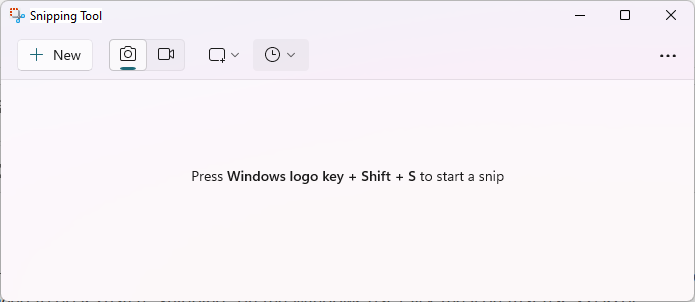
So verwenden Sie das Snipping Tool:
Schritt 1. Starten Sie das Snipping Tool und klicken Sie auf „Neu“.
Schritt 2. Ziehen Sie die Maus auf den Bereich, den Sie erfassen möchten
Schritt 3. Wenn das Snipping-Fenster den Screenshot anzeigt, klicken Sie auf „Speichern unter“ und speichern Sie ihn im gewünschten Format.
Schritt 4. Öffnen Sie den Ausgabeort und prüfen Sie, ob Ihr Screenshot-Bild dort ist oder nicht.
Vorteile des Snipping Tools
- Mit der Anmerkungsfunktion können Benutzer Notizen hinzufügen
- Bieten Sie grundlegende Bildbearbeitung an
- Benutzern das Erstellen von GIFs erlauben
Nachteile des Snipping Tools
- Screenshot nicht automatisch speichern
- Es gibt Zeiten, in denen der aufgenommene Bildschirm nicht sofort angezeigt wird
Abschluss
Es gibt verschiedene Möglichkeiten, einen Screenshot auf Acer zu erstellen, von der Verwendung von Tastenkombinationen bis hin zur integrierten Software. Für die vollständige Kontrolle über Ihren Screenshot verwenden Sie jedoch am besten EaseUS RecExperts , da es die Anpassung von Screenshot-Hotkeys, die zeitgesteuerte Aufnahme und vieles mehr ermöglicht.
Ist der Artikel hilfreich?
Updated von Katrin
Jahrgang 1992; Studierte Mathematik an SISU, China; Seit 2015 zum festen Team der EaseUS-Redaktion. Seitdem schreibte sie Ratgeber und Tipps. Zudem berichtete sie über Neues und Aufregendes aus der digitalen Technikwelt.
Written von Maria
Maria ist begeistert über fast allen IT-Themen. Ihr Fokus liegt auf der Datenrettung, der Festplattenverwaltung, Backup & Wiederherstellen und den Multimedien. Diese Artikel umfassen die professionellen Testberichte und Lösungen.
Bewertungen
-
"EaseUS RecExperts ist ein einfach zu bedienend und bietet umfassende Funktionen. Der Recorder kann neben dem Geschehen auf Ihrem Bildschirm auch Audio und Webcam-Videos aufnehmen. Gut gefallen hat uns auch, dass es geplante Aufnahmen und eine Auto-Stopp-Funktion bietet."
Mehr erfahren -
"EaseUS RecExperts bietet die umfassenden Lösungen für die Aufzeichnung und die Erstellungen von Screenshots Ihres Bildschirms, die Sie für eine Vielzahl von persönlichen, beruflichen und bildungsbezogenen Zwecken verwenden können."
Mehr erfahren -
"Für unserer YouTube-Videos ist ein Bildschirmrekorder sehr nützlich. Wir können die Aktivitäten in Photoshop oder Lightroom einfach aufnehmen. Kürzlich habe ich die Bildschirm-Recorder von EaseUS getestet und sie ist bei weitem die beste, die ich bisher verwendet habe."
Mehr erfahren
Verwandete Artikel
-
So können Sie Discord-Audio mit der Xbox Game Bar aufnehmen🔥
![author icon]() Maria/Apr 27, 2025
Maria/Apr 27, 2025
-
Mac Bildschirmaufnahme mit Ton - So geht's
![author icon]() Mako/Sep 10, 2025
Mako/Sep 10, 2025
-
Bildschirm mit Ton aufnehmen (Windows 10, Mac und iPhone)
![author icon]() Maria/Jun 20, 2025
Maria/Jun 20, 2025
-
So machen Sie einen Screenshot von Netflix ohne schwarzen Bildschirm [5 getestete Methoden✅]
![author icon]() Maria/Apr 27, 2025
Maria/Apr 27, 2025

EaseUS RecExperts
- Den Bildschirm mit Audio aufnehmen
- Die Webcam aufnehmen
- Die PC-Spiele reibungslos aufnehmen
Hot Artikel